Origin 업데이트 오류 코드 11:0: 수정하는 방법
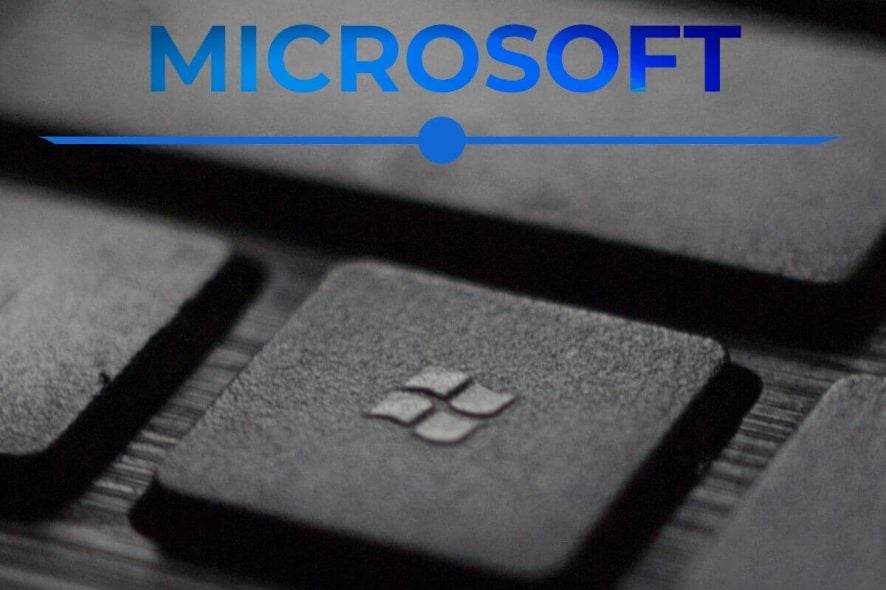 많은 Origin 사용자들이 소프트웨어의 최신 버전을 받으려고 할 때 업데이트 오류 코드 11.0을 만나 보고했습니다.
많은 Origin 사용자들이 소프트웨어의 최신 버전을 받으려고 할 때 업데이트 오류 코드 11.0을 만나 보고했습니다.
이 문제는 특히 Origin에 적용하려는 누락된 업데이트로 인해 소프트웨어를 정상적으로 실행할 수 없는 경우 매우 짜증날 수 있습니다. 이 오류 메시지를 보게 되면 새로운 게임을 구매하거나 온라인으로 접속할 수 없음을 의미합니다.
EA Answers 포럼의 한 사용자가 이 문제에 대해 이렇게 언급했습니다:
Origin은 무엇을 하든 업데이트할 수 없습니다. 처음에는 앱을 열고 닫은 후 업데이트를 시도했지만 작동하지 않았습니다. 또한 최신 버전을 제거하고 다시 설치했지만 항상 “어머나 - 설치 프로그램에서 오류가 발생했습니다”라는 메시지와 함께 오류 코드 11:0이 표시되었습니다. 제발 도와주세요, 온라인으로 접속할 수 없고, 새로운 게임을 구매하거나 업데이트할 수 없습니다.
이 수정 기사에서는 이 문제를 해결하기 위한 몇 가지 최상의 문제 해결 방법을 살펴보겠습니다. 계속 읽어보세요.
Origin 업데이트 오류 11:0을 수정하는 방법
1. Origin 캐시 지우기

주:이 방법을 성공적으로 적용하려면 먼저 모든 실행 중인 Origin 소프트웨어가 종료되었는지 확인하세요. 작업 관리자를 열고 Origin.exe 및 OriginWebHelperService.exe를 검색하여 이러한 작업을 종료할 수 있습니다.
- 키보드에서 Win+R 키를 누릅니다 -> %ProgramData%/Origin 입력 후 Enter를 누릅니다.
- 해당 위치에 있는 모든 파일과 폴더를 삭제하지만 LocalContent 폴더는 삭제하지 마세요.
- Win+R 키를 다시 눌러 -> %AppData% 입력 후 확인을 누릅니다.
- Roaming 폴더 안에 있는 Origin 폴더를 삭제합니다.
- 주소 표시줄에서 AppData 폴더를 클릭하여 이동 -> Local 폴더를 열고 해당 위치에 있는 Origin 폴더를 삭제합니다.
- PC를 재시작하고 Origin을 업데이트할 수 있는지 확인합니다.
2. Origin을 관리자 권한으로 실행하기

일부 사용자는 소프트웨어를 업데이트하기 전에 Origin을 관리자 권한으로 실행하면 문제가 해결되었다고 보고했습니다. 그렇게 하려면 Origin.exe 파일을 마우스 오른쪽 버튼으로 클릭 -> “관리자 권한으로 실행”을 선택합니다.
소프트웨어를 정상적으로 업데이트할 수 있는지 확인하세요. 여전히 안 되는 경우 다음 해결책을 따르세요.
Origin 클라이언트 로딩 문제가 있나요? 영구적으로 해결하세요
3. 안티바이러스 및 방화벽 소프트웨어 확인하기

안티바이러스 소프트웨어 또는 Windows 방화벽이 Origin의 웹 접근을 막고 있지 않은지 확인해야 합니다. Origin.exe에 대해 들어오고 나가는 연결을 모두 허용하는 것이 좋습니다.
4. 설치 경로를 다른 파티션으로 이동하기

일부 사용자는 설치된 게임 경로를 제3자 안티바이러스 소프트웨어가 설치되지 않은 파티션으로 이동하여 Origin 업데이트 오류 코드 11:0을 수정하는 데 성공했습니다.
앞서 언급한 해결책을 수행한 후에는 동일한 기준(안티바이러스가 없는 파티션)에 따라 Origin을 제거하고 다시 설치하는 것이 좋습니다.
결론
이 기사에서는 Origin 코드 11:0 업데이트 오류를 수정하기 위한 최상의 방법을 살펴보았습니다.
이 안내서가 도움이 되었는지 자유롭게 알려주세요. 아래 댓글 섹션을 통해 그렇게 하실 수 있습니다.
추가 읽기:
- Windows 10의 PerfLogs 폴더란?
- 저사양 Windows 10 PC를 위한 최고의 경량 이메일 클라이언트 5가지
- VMware Web Client를 위한 최고의 브라우저를 찾고 계신가요? [TOP 3 PICKS]













